Vai jūs bieži to sajūtat?saturs, kuru tikko nokopējāt un ielīmējāt, neizrādījās tāds, kādu jūs gaidījāt? Izmantojot jauno tiešo priekšskatījumu Office 2010, varat priekšskatīt, kā kopētais saturs izskatīsies, kad tas tiks ielīmēts pat starp Office lietojumprogrammām.
Ne katra ielīmēšanas priekšskatījuma opcija būs pieejama visos apstākļos. Pieejamās iespējas būs atkarīgas no izmantotajām lietojumprogrammām un kopētā satura.
Kopējiet saturu tāpat kā parasti, ar peles labo pogu noklikšķinot un atlasot Kopēt, nospiežot Crtl + C vai cilnē Sākums atlasot Kopēt.

Pēc tam atlasiet savu atrašanās vietu, lai ielīmētu saturu. Tagad jūs varat piekļūt ielīmēšanas priekšskatījuma pogām, cilnē Sākums atlasot nolaižamo sarakstu Ielīmēt ...

… Vai arī ar peles labo pogu noklikšķinot. Novietojot kursoru virs katras pogas Ielīmēšanas opcijas, tiks parādīts priekšskatījums tam, kā tas izskatīsies, ja ielīmēsit, izmantojot šo opciju. Noklikšķiniet uz atbilstošās pogas, kad atrodat sev vēlamo ielīmēšanas opciju.
"Ielīmēt" tiks ielīmēts viss saturs un formatējums, kā redzat zemāk.
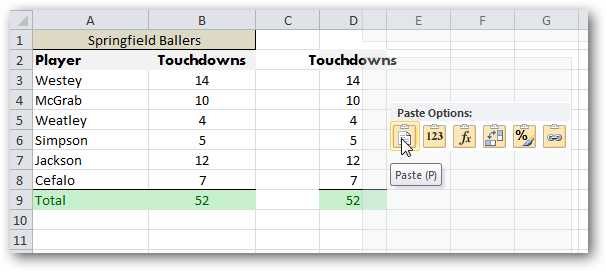
Vērtības tiks ielīmētas tikai vērtības, netiks formatēts.

Formatējot, tiks ielīmēts tikai formatējums, bez vērtībām.

Virziet kursoru virs Paste Special, lai atklātu visas papildu ielīmēšanas iespējas.

Citās Office lietojumprogrammās process ir līdzīgs. Kā redzat zemāk esošajā Word dokumentā, Keep Text Only tiks ielīmēts teksts, bet ne sākotnējā teksta oranžās krāsas formāts.

Pat pēc ielīmēšanas joprojām ir laiks to darītmainīt savas domas. Pēc satura ielīmēšanas blakus saturam tiek parādīta poga Ielīmēt opciju. Ja jums tas nav, varat to uzvilkt, nospiežot taustiņu Ctrl.
Piezīme: tas ir pieejams arī pēc tam, kad ielīmēšanai ir izmantots Ctrl + V.

Noklikšķiniet, lai iespējotu nolaižamo izvēlni un atlasītu kādu no pieejamajām opcijām.

Tiešsaistes ielīmēšanas priekšskatījuma izmantošana starp vairākiemlietojumprogrammas ir tikpat vienkāršas. Ja mēs priekšskatīsim sava Word dokumenta satura ielīmēšanu PowerPoint, izmantojot opciju Keep Source Formatting, mēs redzēsim, ka rezultāts izskatās šausmīgs.

Atlasot tēmu Mērķa mērķa izmantošana, teksts tiks apvienots PowerPoint dokumenta tēmā un mūsu slaidā izskatīsies daudz labāk.

Tiešsaistes ielīmēšanas priekšskatījums ir jauks Office 2010 papildinājums, un tas noteikti ietaupa laiku, kas tiek pavadīts, novēršot satura ielīmēšanas negaidītās sekas.
Vai meklējat vairāk Office 2010 padomu? Iepazīstieties ar dažiem citiem mūsu Office 2010 ierakstiem, piemēram, par to, kā izveidot pielāgotu cilni uz Office 2010 lentes un kā pilnveidot drukāšanas funkcijas Office 2010.








